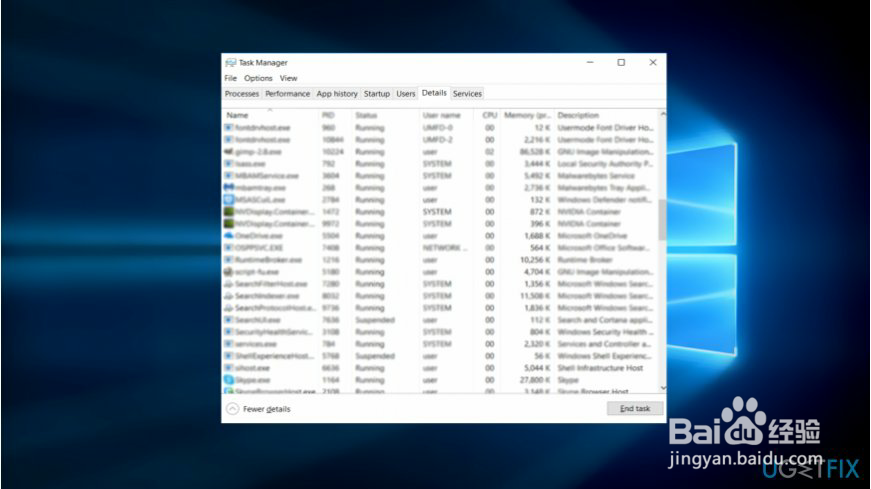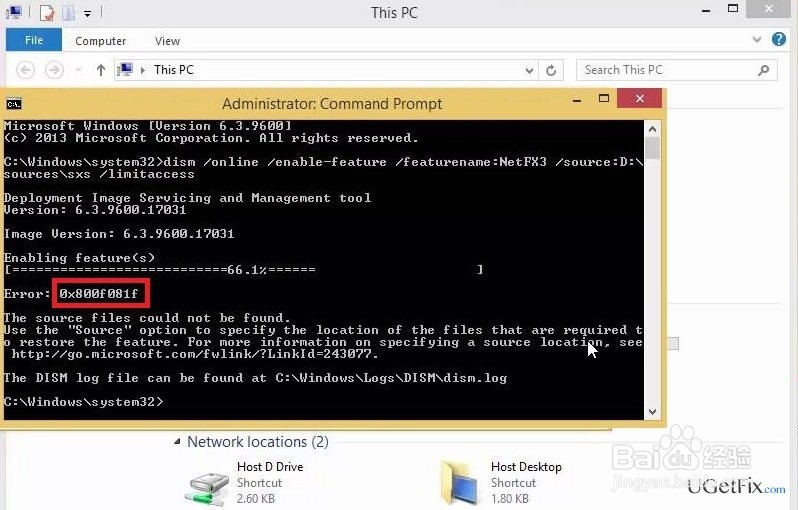如何修复Win10商店中的错误代码0x803f7000?
1、许多Windows用户抱怨错误代码0x803f7000问题。用户感到恼火,因为他们无法从Windows 10商店下载他们想要的应用程序。但是,一切都是有原因的,您只需要在计算机系统中做一些安排,以便能够再次从Windows 10 Store下载应用程序。出现此问题的原因可能有以下几种:
Microsoft Server过载;
你还没有激活Windows;
您尚未在Windows 10中设置正确的日期和时间;
您错误地设置了您的区域。
Windows Store缓存的问题。
有几种方法可以在Windows 10中修复错误代码803f7000。您可以按照我们在下面提供的说明进行操作,也可以直接安装自动错误修复软件并自动解决Windows 10 Store 0x803f7000错误。例如,您可以使用RegCure Pro或SpeedyPC Pro。

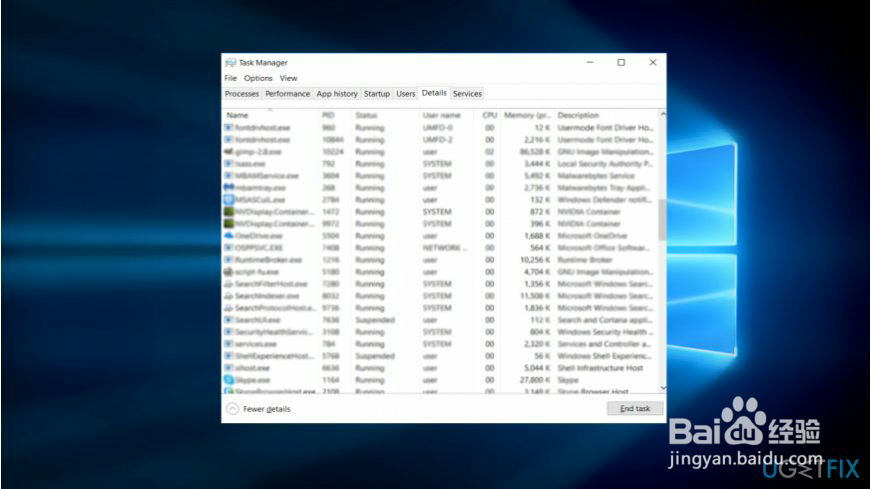
1、方法1.在Windows 10中设置正确的日期,时间和区域
要更改日期和时间,请按以下说明操作:
转到“ 控制面板” >“ 时钟,语言和区域”。
您可以简单地自动打开 设置时间并自动设置时区模式,或手动调整时间:
单击日期和时间。
单击“ 更改日期和时间”并设置正确的时间。
要更改区域,请按照下列步骤操作:
转到“ 控制面板” >“ 时钟,语言和区域”。
再次,再次转到日期和时间,然后导航到区域。
打开位置选项卡。
在Home location部分设置您的区域。
选择Apply并单击OK。
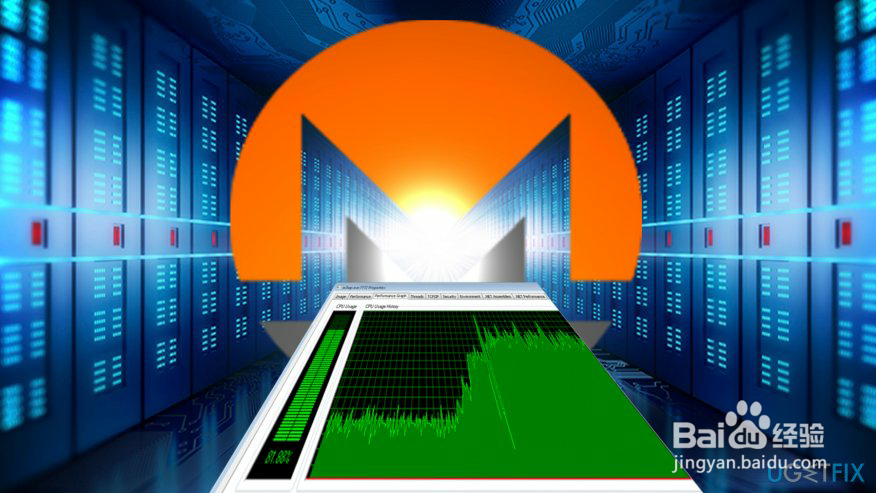
2、方法2.重置Windows应用商店
按键盘上的Windows Flag键+ X. 出现菜单时,选择“ 命令提示符(管理员)”。
出现命令提示符时,只需输入wsreset并按Enter键。
等到Windows应用商店打开。这可能需要几秒钟。
出现Windows Store窗口时,尝试再次下载首选应用程序。
第一种或第二种方法应修复 Windows应用商店中的错误代码0x803f7000问题,只需确保完全按照说明完成这些步骤。调整日期和时间以及区域设置后,以及重置Windows应用商店后,您应该可以再次从商店下载应用程序。如果问题仍然存在,则可能是Windows Store当时过载。如果您仍然无法解决问题,我们建议您使用自动工具来解决此问题,例如RegCure Pro或SpeedyPC Pro。
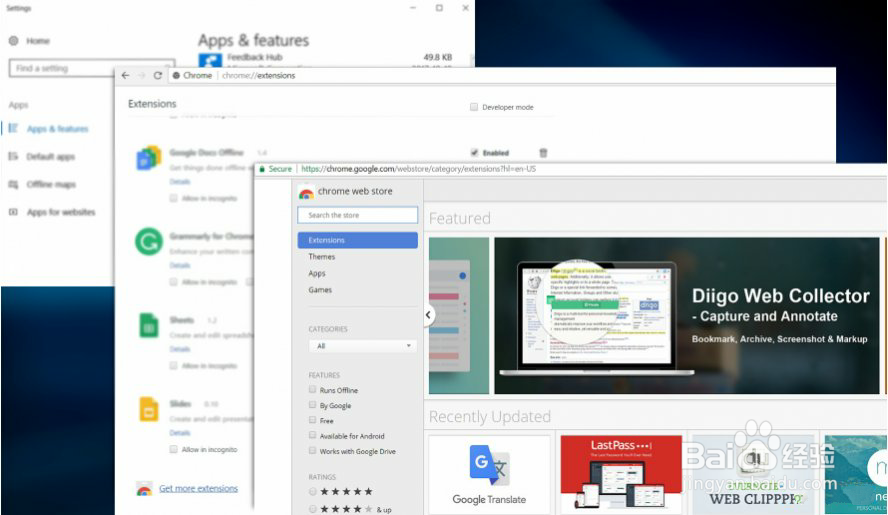
1、问题:如何在Windows上安装Microsoft .NET Framework 3.5时修复错误代码0x800F081F?
大家好。我正在运行Windows 8.1。我需要安装Microsoft .NET Framework 3.5,因为系统上的几个应用程序需要它。但是,当我尝试安装它时,我收到一条错误消息,其中显示:“错误:0x800F081F无法找到源文件。”我尝试了在线和离线安装。你能否告诉我为什么不允许安装Microsoft .NET Framework 3.5?
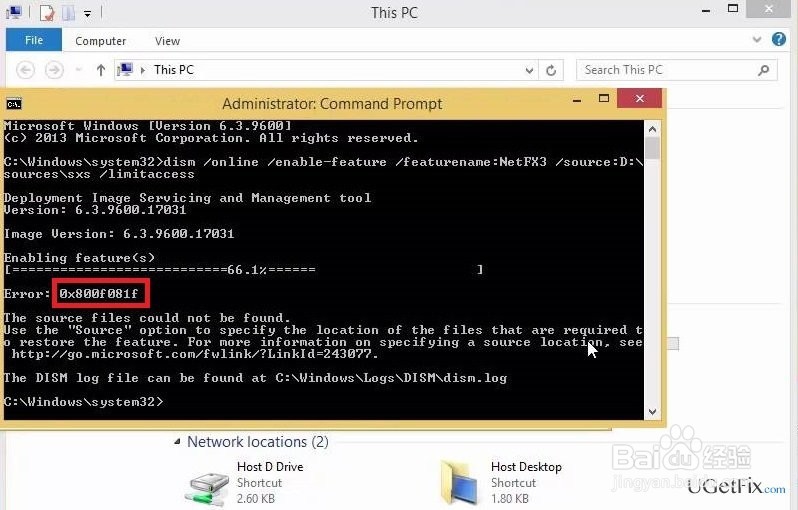
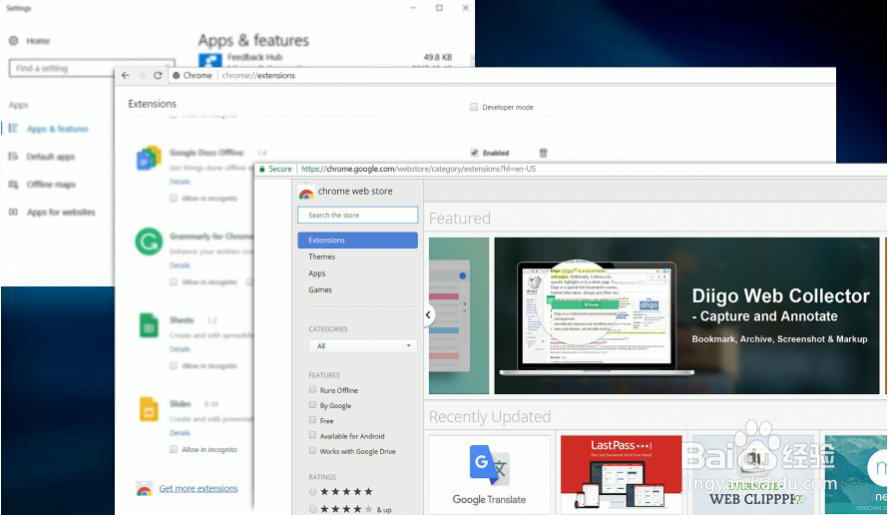
2、正如Microsoft所解释的,Microsoft .NET Framework 3.5是一种“ 支持构建和运行下一代应用程序和Web服务的技术。“与其他Windows操作系统版本不同,Windows 8和8.1默认情况下没有安装此技术,这意味着如果系统上运行的某些第三方软件需要,则计算机所有者必须手动安装它。这可以手动或自动完成。不幸的是,由于错误代码0x800F081F,许多人无论如何都无法安装Microsoft .NET Framework 3.5。除了“无法找到源文件”之外,错误消息并不多见。此错误检查有时可以替换为错误代码0x800F0906,但请注意它们是相同的,可以互换使用。由于Windows 8和8.1是唯一没有Microsoft .NET Framework 3.5的版本,因此这种类型的操作系统自然会出现此问题。
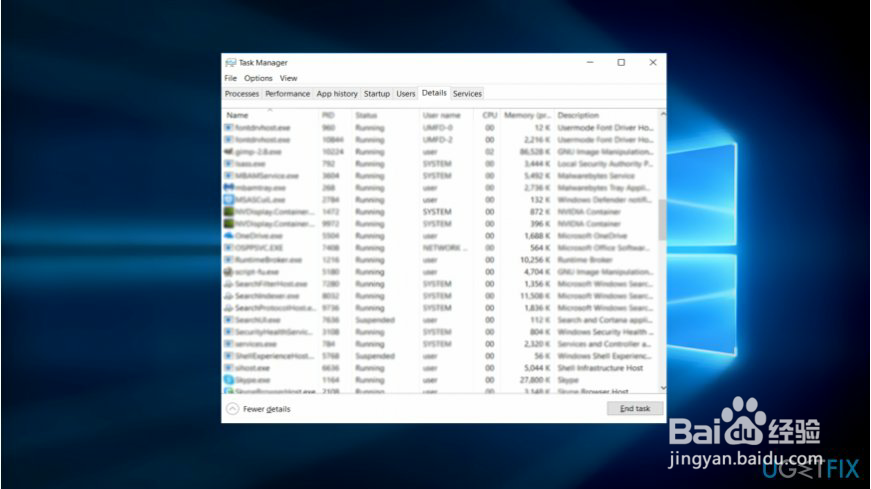
3、根据IT专家的说法,KB2966826,KB2966827和KB2966828 .NET Framework 3.5安全更新会触发0x800F081F错误。无论系统类型如何,这些更新都通过Windows Update安装在Windows操作系统上,这意味着Windows 8和8.1(不包含Microsoft .NET Framework 3.5)也包含这些更新。如果您遇到此问题,我们将提供一些方法来解决在Windows上安装Microsoft .NET Framework 3.5时如何修复错误代码0x800F081F。
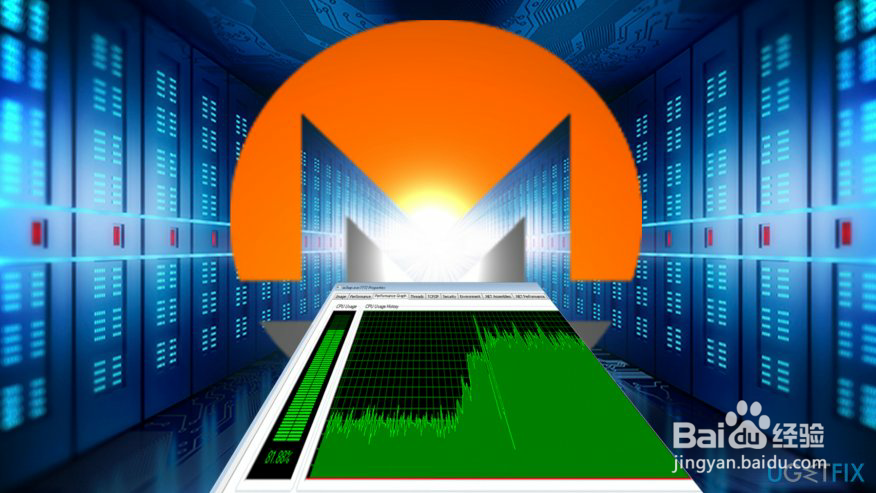
1、如果您尝试过两种方式安装Microsoft .NET Framework 3.5,即手动和自动安装,但每次尝试最终都会出现错误代码0x800F081F“无法找到源文件”,您可以执行以下几项操作来修复那。
方法1.卸载Microsoft .NET Framework 3.5更新
单击开始,然后选择控制面板。
选择“ 程序和功能”,然后选择左窗格中的“ 查看已安装的更新”链接。
查看已安装的更新列表,并尝试查找KB2966826,KB2966827和KB2966828安全更新。
找到后,右键单击每个选项并选择卸载。
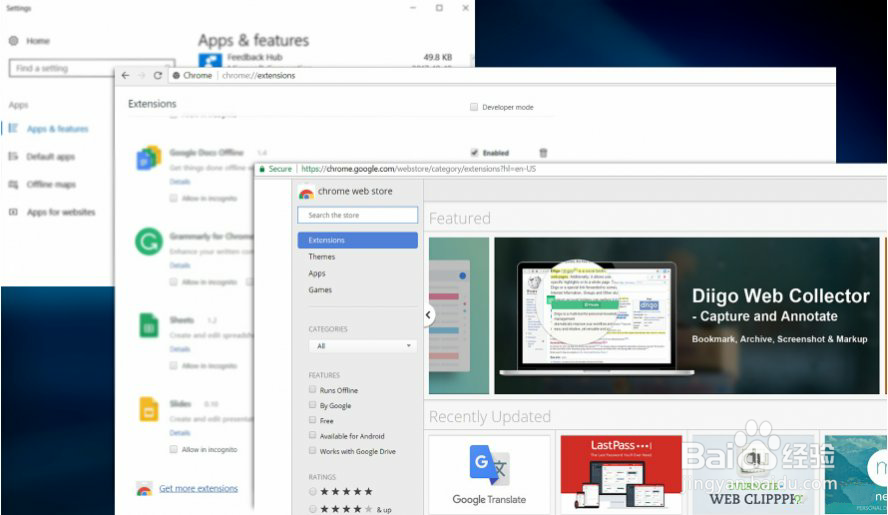
2、方法2.运行组策略编辑器
打开“ 开始”,在搜索框中键入gpedit.msc,然后按Enter键。
组策略编辑器打开后,导航到计算机配置 - > 管理模板 - > 系统。
在右窗格中查找“ 指定可选组件安装和组件修复的设置”选项。
如果设置为“未配置”,请双击它,然后设置“已启用”。
之后,直接启用联系Windows Update以下载修复内容而不是Windows Server Update Services(WSUS)并关闭所有内容。
完成后,尝试安装.NET Framework 3.5。一切都应该有效!
我们的最后一条建议是处理注册表,软件更新,系统文件,安全性等,以防止错误,恶意软件感染,文件丢失,崩溃和类似问题。为此,您应该安装Reimage。